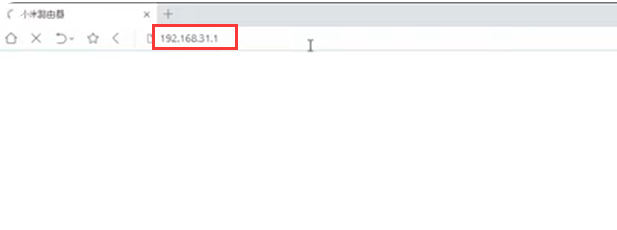O processo é simples e requer apenas seis etapas. Essas etapas podem ser realizadas em um computador, smartphone ou tablet. Aqui estão as etapas específicas para usar um computador:
1. Conecte seu computador ao roteador Xiaomi. Você pode conectar usando um cabo Ethernet conectando uma extremidade à porta LAN do roteador e a outra extremidade à porta Ethernet do seu computador. Alternativamente, uma maneira mais conveniente é conectar-se via WiFi: encontre o nome WiFi do roteador (geralmente xiaomi_xxxx) nas configurações WiFi do seu computador e digite a senha para conectar.

2. Acesse a interface de login. Abra um navegador da web (como Google Chrome, Microsoft Edge ou Mozilla Firefox) em seu computador e digite o endereço IP de login 192.168.31.1 na barra de endereço (não na caixa de pesquisa) e pressione Enter. Isso abre a página de login do roteador Xiaomi.
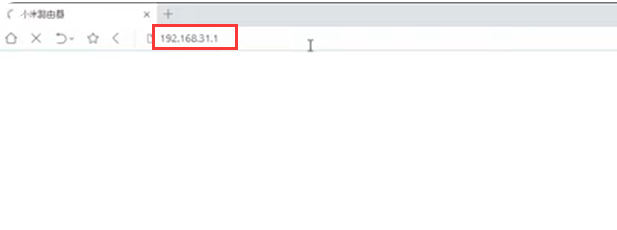
3. Digite o nome de usuário e a senha do administrador para fazer login. Na página de login, digite o nome de usuário e a senha do administrador e clique no botão de login para entrar na interface de configurações do roteador Xiaomi. Se a senha não tiver sido alterada, geralmente é a senha padrão (encontrada na etiqueta traseira do roteador) ou aquela que você criou durante o primeiro login.

4. Encontre a opção “Endereço IP da rede local”. Nas configurações do roteador Xiaomi, clique em “Configurações comuns” na barra de menu e, em seguida, clique em “Configurações de rede local”. Aqui você pode ver o endereço IP da LAN atual, ou seja, o endereço IP de login do roteador Xiaomi.

5. Altere o endereço IP de login. Digite o novo endereço que deseja definir na barra de endereços IP da LAN. O intervalo pode ser de 192.168.31.1 a 192.168.31.254. Tente permanecer na parte da rede, como mudar para 192.168.31.2 ou 192.168.31.10, etc. Para evitar conflitos com os endereços IP de outros dispositivos na rede, você pode verificar os endereços atualmente atribuídos dentro da faixa de alocação DHCP do roteador e insira um endereço não utilizado.

6. Salve as configurações e confirme. Após inserir o novo endereço IP, lembre-se de clicar no botão “Salvar”. Em seguida, na caixa de diálogo pop-up, clique no botão “Confirmar” para reiniciar o roteador e aplicar as alterações.



 IP
IP